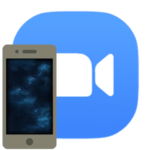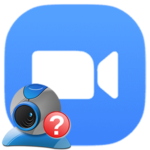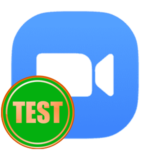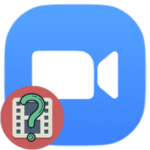Как в Zoom включить камеру
Зум отлично подходит для видеоконференций, где пользователи могут общаться друг с другом, проводить рабочие встречи, онлайн-уроки и т. д. Сам по себе сервис несколько запутанный, так что у многих людей возникает вопрос: «Как включить камеру в Zoom?». Мы разберем эту процедуру для компьютера и телефона.=
Содержание
Инструкция
При входе в конференцию вас сразу же должны видеть другие пользователи. В дальнейшем показать или скрыть видео получится с помощью иконки в левом нижнем углу программы:
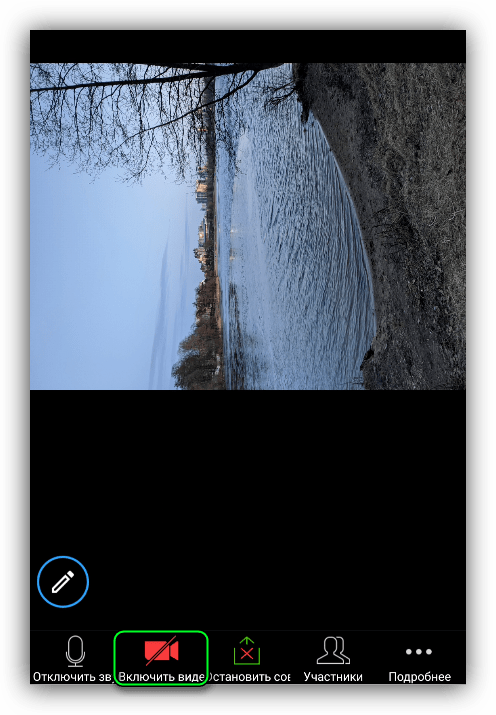
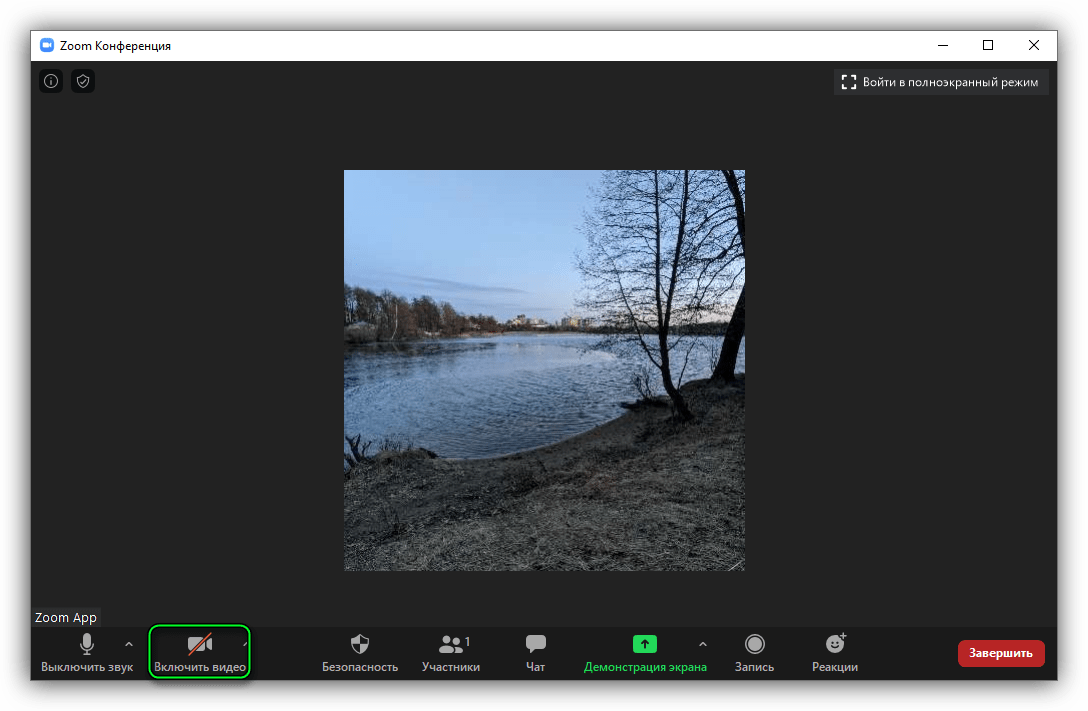
Эта же возможность появляется непосредственно в момент подключения.
Дополнение
Изначально веб-камера на компьютере или ноутбуке может работать «криво», например, искажать (поворачивать) картинку, либо же вовсе не показываться. Связано это с тем, что программа Зум не была правильно настроена. Ознакомьтесь с нашей статьей, чтобы устранить данный момент. В ней собраны дельные советы, как наладить работу устройства, включить HD-режим (высокое качество), отразить или повернуть изображение и многое другое.